
iTunes nám umožňují spravovat veškerý obsah na našich zařízeních iPhone, iPad a iPod Touch ke správě našeho zařízení nepotřebujeme žádnou další aplikaci. Problém, který máte, spočívá v tom, že snaha dělat tolik věcí a chtít spravovat tolik informací často vyvolává pocit přetížení a nefunguje tak, jak by měla.
iTunes pro Mac fungují relativně dobře, ale pokud mluvíme o verzi pro Windows, věci se mění a dost. V den, kdy jej optimalizují tak, aby jeho provoz byl plynulejší, je pravděpodobné, že se k tomuto typu aplikace nebudeme muset uchýlit. Dnes budeme hovořit o iMazing (dříve DiskAid), jehož snadné ovládání z něj dělá perfektní nástroj pro správu našich iDevices.
Provozní rozhraní nemohlo to být jednodušší. Jakmile připojíme naše zařízení, zobrazí se název zařízení spolu se všemi jeho hlavními částmi, ke kterým můžeme přistupovat a přímo je kopírovat do jiného zařízení nebo vytvářet záložní kopie: aplikace, naviják, fotografie, hudba, videa, zprávy, kontakty, poznámky a systém souborů.
Tímto způsobem, pokud chceme kopírování obsahu mezi zařízeními, můžeme to udělat přímo tím, že jsme oba připojili a přetáhli obsah z jednoho do druhého. Mnohem pohodlnější než iTunes, kde musíte nejprve vytvořit zálohu, abyste ji později mohli obnovit na novém zařízení, což s sebou nese nadále mít potenciální poruchy z jednoho zařízení na druhé.
Aktuálně iPad vždy doporučujeme obnovit od nuly (bez načtení předchozí zálohy), když naše iDevice nefunguje tak, jak by mělo. S iMazing můžeme kopírovat informace, které chceme: kontakty, zprávy, videa, poznámky ... bez nutnosti obnovy zálohy. K tomu musíme pouze vytvořit záložní kopii dříve a přistupovat k ní, abychom získali data, která chceme kopírovat na našem nedávno obnoveném zařízení.
aplikace
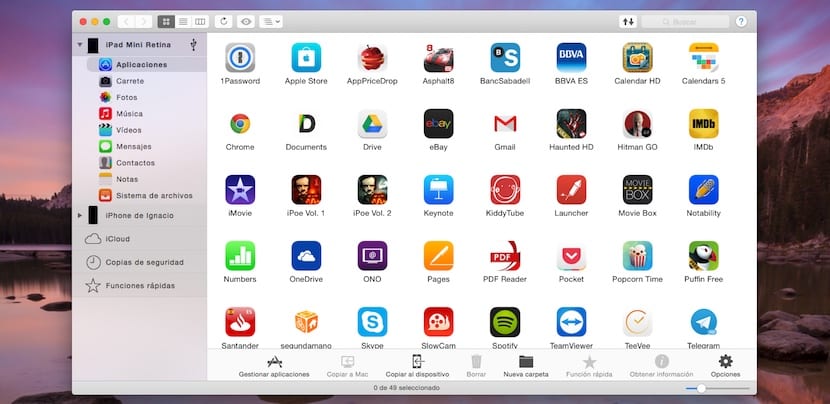
V této sekci můžeme spravovat všechny aplikace které jsme nainstalovali na naše iDevices, zkopírujte je do našeho počítače a uložte zálohu nebo nainstalujte aplikace, které jsme uložili na náš Mac nebo PC.
Naviják / Fotky
Obě sekce nám to umožňují ukládat a prohlížet všechny obrázky a videa které máme v našem zařízení a exportujeme je do počítače Mac nebo PC, abychom si uložili zálohu.
Hudba
V této části můžeme spravovat veškerou naši hudbu, filmy, televizní seriály, hudební videa, podcasty, audioknihy a zahrnuji iTunes U. Pokud chceme přidat obsah musíme to přetáhnout z našeho počítače do aplikace.
videa
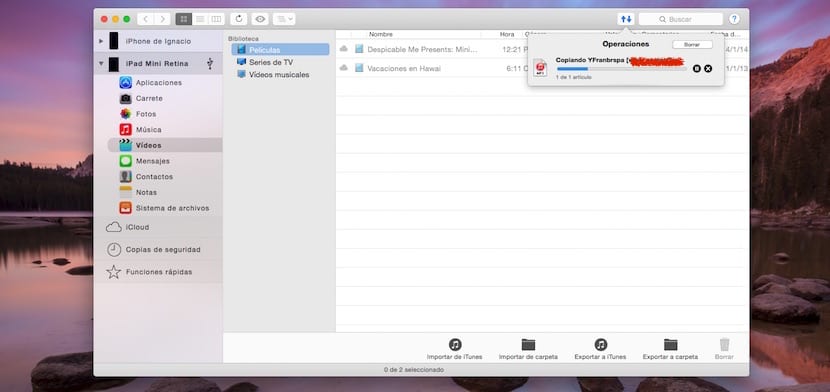
Podle mého názoru jde o duplikovanou část, a to navzdory skutečnosti, že ji Apple nadále nevysvětlitelně odděluje, protože tato část zobrazuje stejný obsah jako v Hudbě, ale odkazuje pouze na videa, ať už jde o filmy, televizní seriály nebo hudební videa. Pro přidat video soubory prostě to musíme přetáhnout z jeho umístění do této sekce.
Příspěvky
Zobrazuje nám všechny zprávy, které jsme odeslali na zařízení. Můžeme je exportovat do PDF, do prostého textu, který již byl vytvořen ve formátu CSV a dokonce exportovat všechny připojené mediální soubory
Kontakty
Z této části můžeme exportovat všechny naše kontakty ve formátu VCard nebo CSV. Umožňuje nám také importovat ve stejných formátech a aktualizovat tak náš seznam kontaktů.
Bankovky
Tato část nám umožňuje spravovat všechny poznámky mezi různými zařízeními které máme, ale používáme iCloud.
Systém souborů

Ze souborového systému můžeme přístup k hlavním složkám našeho zařízení, jako jsou: Aplikace, Dokumenty a Média ke správě informací, jak to můžeme dělat z jejich příslušných sekcí.
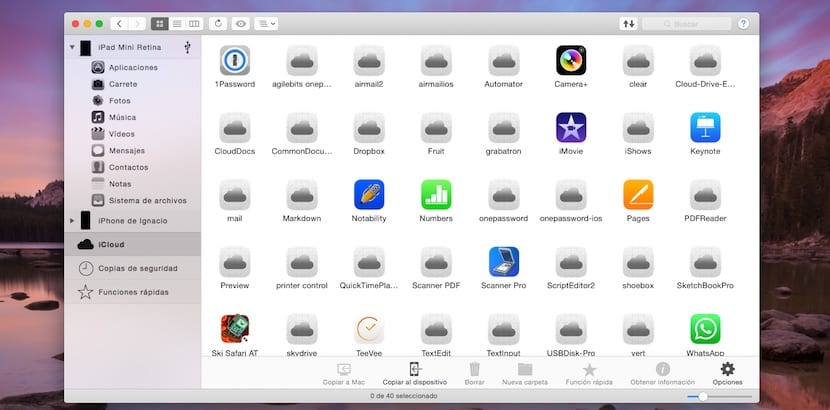
S aplikací iMazing můžeme nejen přistupovat k obsahu naší iDevice, ale také nám umožňuje přístup ke všem souborům, které máme uložené v našem účtu iCloud, moci je smazat, zkopírovat do Mac nebo do jiného zařízení ...
V rámci záloh, najdeme různé zálohy že děláme ze všech zařízení, která připojujeme k aplikaci, kde je zobrazeno datum poslední kopie, verze iOS zařízení, velikost kopie ... Odtud můžeme přistupovat k obsahu naší zálohy do zkontrolujte obsah.
Kompletní aplikace pro správu obsahu našich zařízení, kterou si můžeme stáhnout z Oficiální stránky produktu.

Po spuštění x cena 30 $ x to samé, co můžete udělat s bezplatnými itunes.
Ne totéž ... Daleko od toho. Jedná se o průzkumník souborů, který také umožňuje extrahovat data, která iTunes nikde nezanechávají.
Stejně jako iTools nebo iFunbox a tyto jsou zdarma ... a pokud to chcete za poplatek, tento iExplorer ...
IMazing je na tom velmi dobře, doufám, že vyhraju licenci, požadované kroky jsem již provedl.
Dík! Pozdravy.
Vím, že je to starý příspěvek, potřebuji jen něco vyjasnit, pomocí tohoto programu mohu zvolit obnovení pouze mých poznámek, které jsou v záloze iCloud?
Imazing Nevím, myslím, že ano, se zabezpečeným iExplorer
Dnes toho lze dosáhnout pomocí kroků popsaných v následující příloze:
https://www.actualidadiphone.com/2015/01/17/como-descargar-imazing-de-forma-gratuita-precio-habitual-30-dolares/
Jak mohu přenést fotografie z počítače na iphone? Nevidím možnost importovat, pouze exportovat.